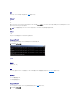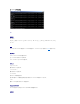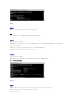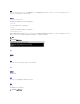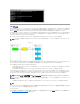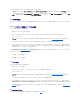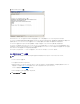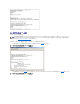Users Guide
SOL プロキシで使用するために BIOS コンソールリダイレクトを有効にするには、次の手順に従ってください。
l PowerEdge x9xx システムの場合は、コンソールリダイレクト 属性を COM2 のコンソールリダイレクトでオン に設定します。このオプションは [BIOS 設定] の シリアル通信 サブメニュー
にあります。
l PowerEdge x8xx システムの場合は、コンソールリダイレクト 属性を シリアルポート 1 に設定します。このオプションは BIOS 設定 の コンソールリダイレクト メニューにあります。シリア
ルポート 1 を BMCNIC に設定します。このオプションは BIOS 設定 の オンボードデバイス メニューにあります。
SOL プロキシの使用
使用しているコンソールによっては、SOL プロキシへのアクセス手順が異なる場合があります。 このセクションでは、SOL プロキシを実行している管理ステーションを SOL プロキシサーバーと呼びま
す。
Windows コマンドプロンプトを使用した SOL プロキシの開始
SOL プロキシを接続して使用するには、次の手順に従います。
1. 管理ステーションで、コマンドプロンプトウィンドウを開きます。
2. コマンドラインに telnet コマンドを入力し、SOL プロキシサーバーの IP アドレスと SOL プロキシのインストールで指定したポート番号(デフォルト値は 623)を指定します。 例:
telnet 192.168.1.24 623
3. ユーザー名のプロンプトが表示されたら、 DSM BMU SOL プロキシサービスを実行しているシステムのオペレーティングシステムのログイン資格情報を入力します。
4. プロンプトが表示されたら、パスワードを入力します。 SOL プロキシは、オペレーティングシステムのユーザー名とパスワードを組み合わせて SOL プロキシサーバーで認証します。 具体的な
認証スキームは SOL プロキシサーバーのオペレーティングシステム設定によって異なります。 ただし、localhost または 127.0.0.1 の IP アドレスを使用した場合は、現在のホストにログイン特
権があると見なされるため、ユーザー名とパスワードの入力は求められません。
5. 認証後、ログイン成功のメッセージが表示され、SOL プロキシのメインメニューが表示されます。 これで SOL プロキシを使用する準備が完了しました。 デフォルトでは、メニューモードでログイ
ンします。 詳細については、「SOL プロキシのメインメニュー」を参照してください。
SOL プロキシのセッション中は、次の行編集機能がサポートされています。
1. 上下の矢印キーでコマンド履歴を参照します。
2. 左右の矢印キーで入力カーソルを移動します。
Linux シェルの使用
SOL プロキシのを接続して使用するには、次の手順に従います。
1. 管理ステーションで Linux シェルを開きます。
2. telnet コマンドを入力し、SOL プロキシサーバーの IP アドレスと、SOL プロキシのインストールで指定したポート番号を入力します。 例:
telnet 192.168.1.24 623
3. ユーザー名の入力プロンプトが表示されたら、SOL プロキシサーバーのオペレーティングシステムのログイン資格情報を入力します。
4. プロンプトが表示されたら、パスワードを入力します。 SOL プロキシは、オペレーティングシステムのユーザー名とパスワードを組み合わせて SOL プロキシサーバーで認証します。 具体的な
認証スキームは SOL プロキシサーバーのオペレーティングシステム設定によって異なります。 ただし、localhost または 127.0.0.1 の IP アドレスを使用した場合は、現在のホストにログイン特
権があると見なされるため、ユーザー名とパスワードの入力は求められません。
5. 認証後、ログイン成功のメッセージが表示され、SOL プロキシのメインメニューが表示されます。 これで SOL プロキシを使用する準備が完了しました。 詳細については、「SOL プロキシのメイ
ンメニュー」を参照してください。
SOL プロキシのメインメニュー
SOL プロキシで Telnet 接続が正常に確立されると、次の選択メニューオプションが表示されます。 図3-15 を参照してください。
メモ: 指定した IP アドレスとポート番号は、SOL プロキシ設定ファイルで定義した値に従う必要があります。 詳細については、「SOL プロキシ設定ファイルの設定」を参照してください。
メモ: 指定した IP アドレスとポート番号は、SOL プロキシ設定ファイルで定義した値に従う必要があります。 詳細については、「SOL プロキシ設定ファイルの設定」を参照してください。